Win10怎么設(shè)置讓玩游戲更流暢?游戲優(yōu)化方法(親測(cè)有效)
游戲玩家最討厭玩游戲出現(xiàn)卡頓、畫面不流暢的情況,遇到這種情況不要著急,如果你的硬件不是那么差的話,可以嘗試以下優(yōu)化方法,讓游戲玩起來(lái)更加流暢!
Win10玩游戲優(yōu)化步驟
1、Win10開啟“游戲模式”
Win10的游戲模式有兩個(gè)功能,一是游戲時(shí)禁止Windows更新,防止系統(tǒng)卡頓,二是分配更多的CPU與顯卡GPU資源,掛起不相干進(jìn)程。簡(jiǎn)單的說(shuō)就是給游戲運(yùn)行創(chuàng)造一個(gè)更好的環(huán)境!
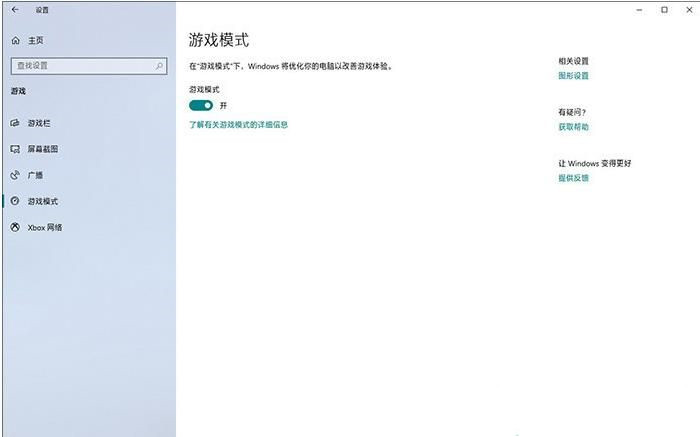
注:“游戲模式”在Win10中是默認(rèn)開啟的,但有些系統(tǒng)可能會(huì)被關(guān)閉,建議自行檢查一下。
2、禁用Nagle算法
Nagle算法很多人都沒(méi)聽說(shuō)過(guò),這是Windows中一項(xiàng)關(guān)于提高帶寬利用率的算法,但很多時(shí)候Nagle會(huì)導(dǎo)致一些在線游戲延遲過(guò)高,是網(wǎng)絡(luò)游戲卡頓的罪魁禍?zhǔn)住?/p>
Win10并未提供Nagle的開關(guān)選項(xiàng),要想關(guān)閉這一算法,需要修改注冊(cè)表:
打開注冊(cè)表編輯器(在Cortana搜索框中輸入“regedit”),查找并展開如下路徑“計(jì)算機(jī)HKEY_LOCAL_MACHINESYSTEMCurrentControlSetServicesTcpipParametersInterfaces”,正常情況下你會(huì)發(fā)現(xiàn)其下包含幾個(gè)子文件夾。
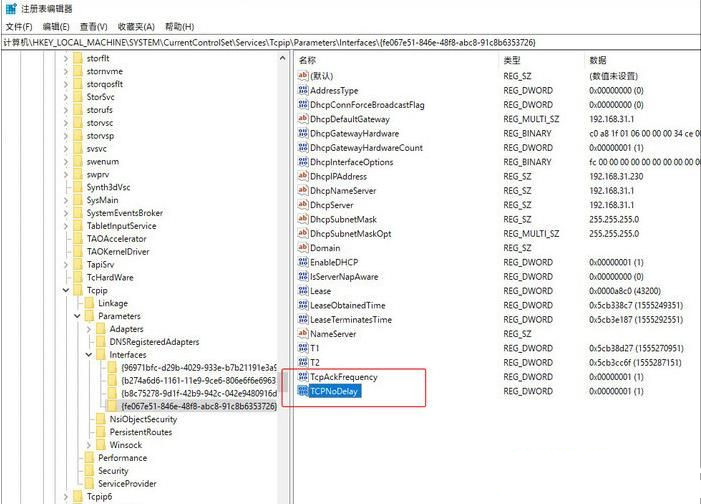
依次點(diǎn)擊這些文件夾,找到包含有“DhcpIPAddress”的文件夾,右擊并建立兩個(gè)DWORD(32)值,分別命名為“TcpAckFrequency”和“TCPNoDelay”,鍵值統(tǒng)一設(shè)為“1”。重新啟動(dòng)電腦,Nagle禁用完成!winwin7.com
3、關(guān)閉不相干服務(wù)
點(diǎn)擊Cortana搜索框,輸入“Services.msc”進(jìn)入服務(wù)編輯面板。在里面找到“Connected User Experiences and Telemetry”、“Diagnostic Execution Service”、“Diagnostic Policy Service”、“Diagnostic Service Host”、“Diagnostic System Host”幾個(gè)條目,將啟動(dòng)類型設(shè)為“禁用”。完成這一步后重啟電腦,能夠明顯降低系統(tǒng)在游戲過(guò)程中的卡頓情況。
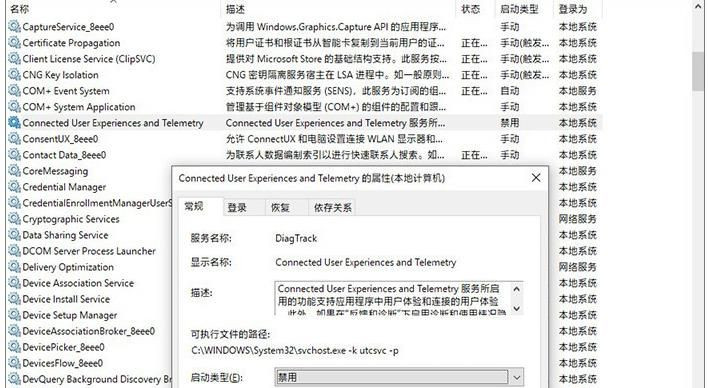
禁用一些不必要服務(wù)
4、禁用全屏優(yōu)化
Win7及早期Win10的游戲資源是獨(dú)占的(比如切換游戲時(shí)畫面黑屏一下),好處是GPU只渲染游戲,不會(huì)被桌面UI所拖累。不過(guò)遇到一些需要覆屏的操作(最常見的就是音量和亮度滑桿),獨(dú)占模式會(huì)導(dǎo)致游戲跳出并強(qiáng)行返回桌面,從而影響游戲體驗(yàn)。那么對(duì)于一些老舊游戲,我們可以嘗試通過(guò)右擊快捷方式→“屬性”→“兼容性”,勾選“禁用全屏優(yōu)化”來(lái)提高游戲性能。
需要注意的是,這項(xiàng)設(shè)置與和電腦硬件及游戲本身都有關(guān)系,有的勾選更流暢,有的取消更流暢,小伙伴們可以根據(jù)自己電腦的實(shí)測(cè)結(jié)果來(lái)定。
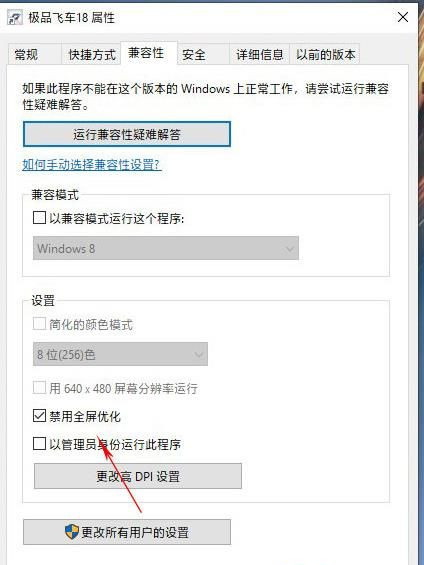
試一試“禁用全屏優(yōu)化”
5、GeForce Experience
如果你的電腦是N卡的話,也可以試一試“NVDIA Corporation”菜單下的“GeForce Experience”。這是一款專門為玩家打造的小工具,可以幫助N卡用戶優(yōu)化游戲設(shè)置。GeForce Experience包含在所有的N卡驅(qū)動(dòng)中,標(biāo)準(zhǔn)安裝都能看到它。啟動(dòng)GeForce Experience后,程序會(huì)自動(dòng)掃描并完成優(yōu)化,甚至可以對(duì)新安裝游戲?qū)崿F(xiàn)自動(dòng)優(yōu)化。
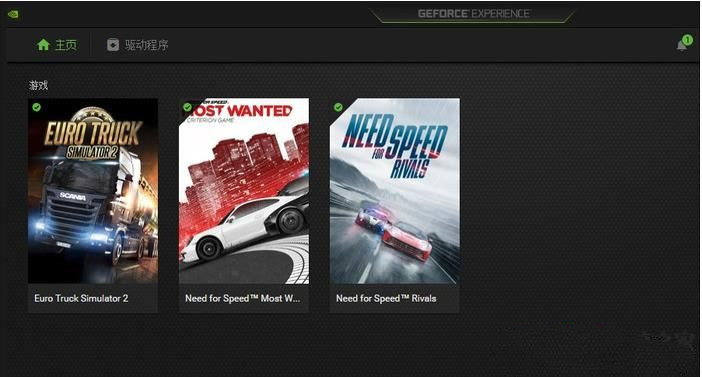
6、關(guān)閉Windows Defender
Windows Defender是日常中一個(gè)比較容易被忽視的地方,很多時(shí)候游戲出現(xiàn)不正常卡頓,甚至鍵盤反應(yīng)慢,都和它有所關(guān)聯(lián)。Windows Defender是Win10自帶的一款防病毒軟件,除了資源占用大以外,還會(huì)在你不知情的情況下自動(dòng)掃描后臺(tái)。
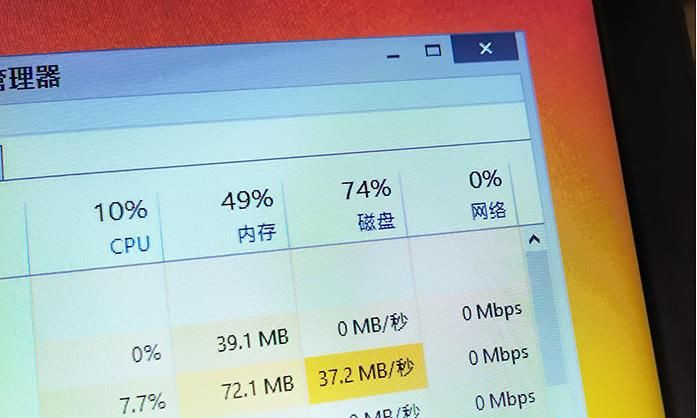
第一步:打開Defender設(shè)置,關(guān)閉“實(shí)時(shí)保護(hù)”和“篡改保護(hù)”。
設(shè)置——更新和安全——Windows安全中心——病毒和威脅防護(hù)——關(guān)閉下圖所示的2項(xiàng)
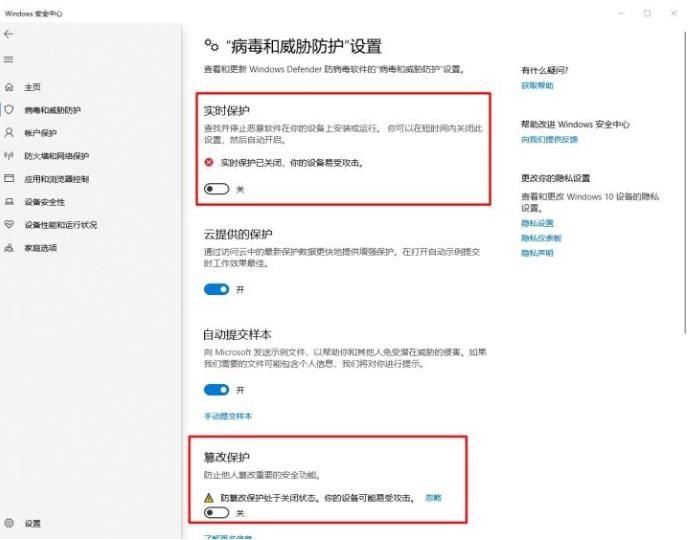
第二步:修改組策略,關(guān)閉Windows Defender防病毒程序。
嗯,沒(méi)錯(cuò),接下來(lái)就是不少人都知道的老套路了,照顧新人,詳細(xì)說(shuō)一下。
1、按下快捷鍵:Windows+R,打開運(yùn)行對(duì)話框;
2、輸入gpedit.msc,點(diǎn)擊確定;(Win7好吧啦網(wǎng)整理 www.winwin7.com )
3、依次點(diǎn)擊展開“計(jì)算機(jī)配置”——“管理模板”——“Windows組件”——“Windows Defender 防病毒程序”;
4、右側(cè)雙擊“關(guān)閉 Windows Defender 防病毒程序”,然后在彈出對(duì)話框中選擇“已啟用”,然后點(diǎn)擊確定即可。
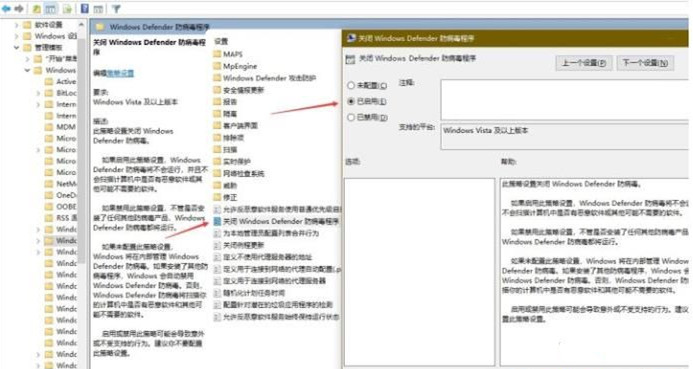
7、關(guān)閉Xbox后臺(tái)錄制
Xbox有一項(xiàng)功能是后臺(tái)自動(dòng)錄制,當(dāng)然,這也是消耗系統(tǒng)資源的大戶。新版Win10默認(rèn)取消了這一選項(xiàng),但還是建議大家看一看。具體路徑是在:“設(shè)置”→“游戲”→“屏幕截圖”,手工關(guān)閉里面的“當(dāng)我玩游戲時(shí)在后臺(tái)錄制”復(fù)選框即可。
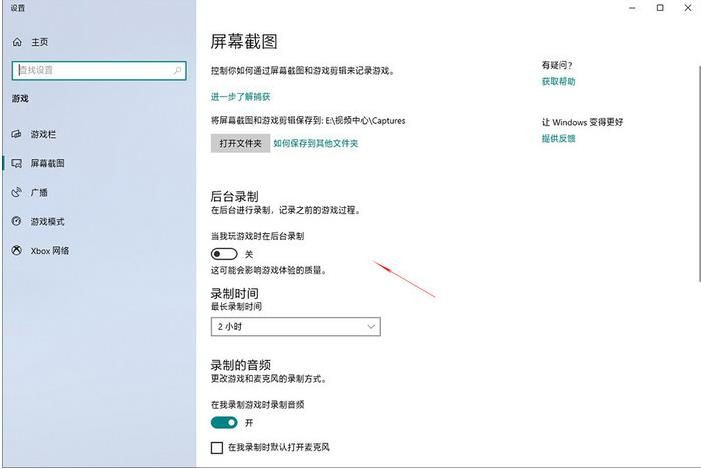
8、調(diào)整顯卡控制面板
調(diào)整顯卡的3D設(shè)置也是日常中一個(gè)立竿見影的方法,N卡A卡都適合。右擊桌面空白部位,選擇“Nvidia控制面板”(以N卡為例),接下來(lái)進(jìn)入“3D設(shè)置→通過(guò)預(yù)覽調(diào)整圖像設(shè)置”標(biāo)簽,選擇“使用我的優(yōu)先選擇,側(cè)重于”。接下來(lái)根據(jù)實(shí)際情況將滑桿調(diào)至“平衡”或“性能”,反復(fù)進(jìn)入游戲測(cè)試即可。
這項(xiàng)功能能夠明顯提升游戲性能,尤其當(dāng)硬件相對(duì)于游戲偏低時(shí)更加明顯。除此之外,“3D設(shè)置→管理3D設(shè)置→全局設(shè)置”里的“最大預(yù)渲染幀數(shù)”也有類似的效果,根據(jù)實(shí)際情況調(diào)整即可。
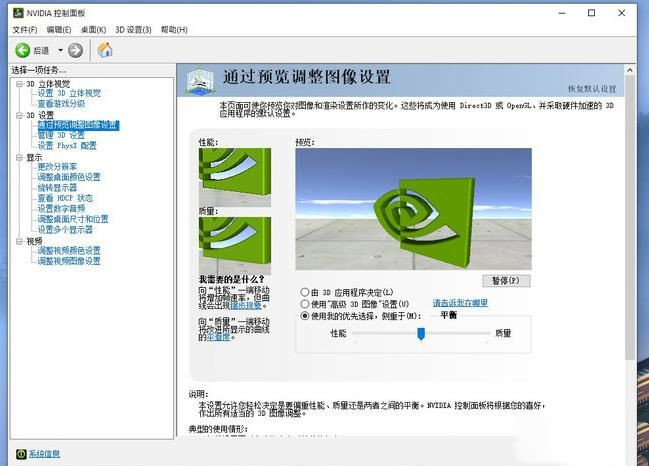
修改基礎(chǔ)3D側(cè)重
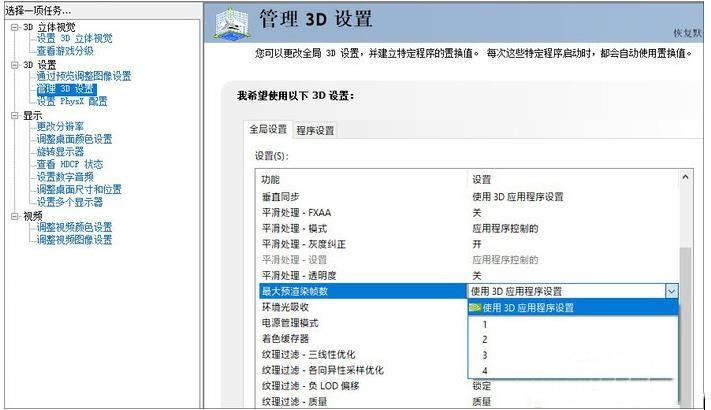
修改“最大預(yù)渲染幀數(shù)”
按照以上方法操作,你游戲質(zhì)量肯定會(huì)有提升的哦。
相關(guān)文章:
1. UOS文檔查看器怎么添加書簽? UOS添加書簽的三種方法2. Unix文件系統(tǒng)和pwd命令實(shí)現(xiàn)詳解3. qqprotect.exe是什么進(jìn)程?qqprotect.exe怎么禁止自動(dòng)啟動(dòng)?4. 微軟發(fā)現(xiàn)蘋果 macOS 漏洞 可植入惡意軟件5. 統(tǒng)信uos系統(tǒng)怎么進(jìn)行打印測(cè)試頁(yè)和刪除打印機(jī)?6. Windows 注冊(cè)表LastKey鍵值的設(shè)置技巧7. VMware Workstation虛擬機(jī)安裝VMware vSphere 8.0(esxi)詳細(xì)教程8. deepin20時(shí)間顯示不準(zhǔn)確怎么調(diào)整? deepin時(shí)間校正方法9. 如何在電腦PC上啟動(dòng)Windows11和Linux雙系統(tǒng)10. 統(tǒng)信uos操作系統(tǒng)怎么激活? 統(tǒng)信UOS系統(tǒng)家庭版激活教程
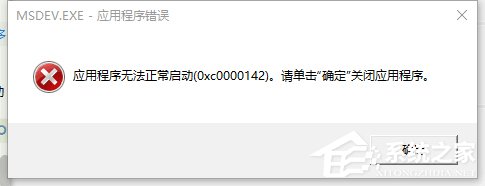
 網(wǎng)公網(wǎng)安備
網(wǎng)公網(wǎng)安備